resumo
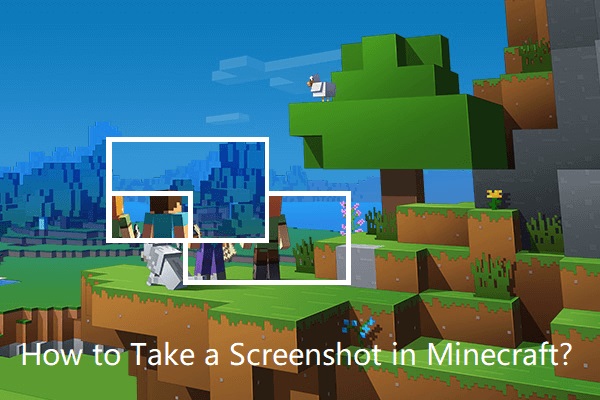
o seguinte conteúdo irá focar-se em como tirar uma imagem em Minecraft em diferentes edições ou em diferentes dispositivos. Se quiser saber mais sobre o jogo Minecraft, basta visitar o software de partição MiniTool.
quando estiver a jogar Minecraft, poderá deparar-se com algum momento de destaque ou com alguma bela cena, poderá querer tirar uma imagem dela e partilhá-la com outros.
como tirar uma imagem em Minecraft?ecrã de Impressão.
como fotografar no Minecraft Windows 10 Edition
Way 1. Use a barra de jogos do Windows
Carregue em teclas Windows + G para abrir primeiro a sobreposição da configuração do jogo. Em seguida, clique no botão de captura de ecrã do Minecraft (a câmara) sob a captura do jogo para tirar uma imagem.
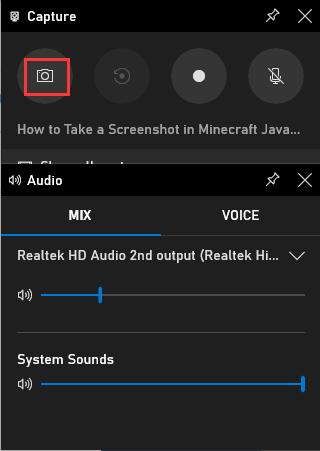
as imagens tiradas pela barra de jogos do Windows são gravadas na sua galeria.
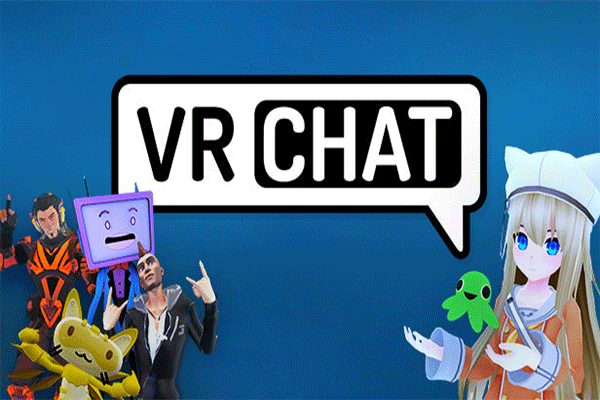
Como gravar a partir da capa do Microsoft game DVR VRChat pela Xbox Game Bar no Windows 10? Este post irá guiá-lo passo a passo.
Modo 2. Print Screen
pode fazer uso das teclas quentes Windows + Alt + Prtscr para tirar uma imagem de todo o monitor.
como tirar uma imagem no Minecraft Java (PC)
Pode tirar imagens do Minecraft se carregar na tecla F2 por omissão nos sistemas Windows. Além disso, você pode personalizar a chave de imagem através de Opções > controlos > diversos.
Java Edition Alpha: F1 + F2
você deve primeiro de tudo pressionar o F1 para baixo. Então, posicione a câmara. Finalmente, pressione F2 para tirar uma imagem em Minecraft.
Java Edition Beta: F2/Shift + F2
só pode tirar uma imagem de Minecraft se carregar em F2.
ao carregar em Shift + F2, poderá chamar um utilitário de captura experimental inacabado que irá tentar produzir uma imagem de resolução super elevada; será uma enorme imagem de 645 megapixel TGA com uma resolução de 36.450×17.700 pixels.
edição Java: F2
Pode tirar a imagem do Minecraft com a ajuda da tecla F2. Além disso, você pode personalizar o caminho do local para salvar screenshots.
também deve ler-se: Minecraft Clone Command: What Is It & How to Use?
Minecraft Screenshot Saving
as imagens serão gravadas automaticamente na pasta” screenshots ” na .pasta de ficheiros minecraft e com um nome baseado na data e hora actuais neste formato: YYYY-MM-DD_HH.MM.SS.png.
Por exemplo, se uma imagem de Minecraft for tirada em 1 de agosto de 2020, às 9:46:26 da manhã, ela será nomeada como “2020-08-01_09.46.26.Forum”. Se mais de uma imagem for gravada no mesmo segundo, um número de versão será adicionado ao final do nome da imagem como “2020-08-01_09.46.26-1.Forum”.
nos PCs do Windows, as imagens do Minecraft são guardadas no .pasta minecraft\screenshots dentro do AppData\Roaming. Quanto à forma de aceder à pasta de screenshots do Minecraft, a pasta de imagem do Minecraft pode ser acedida introduzindo %appdata%\.imagens do minecraft\na barra de endereços do Explorador de Ficheiros. Ele também pode ser obtido através de Configurações > pacotes de recursos > pasta Open resource pack (subindo um nível).
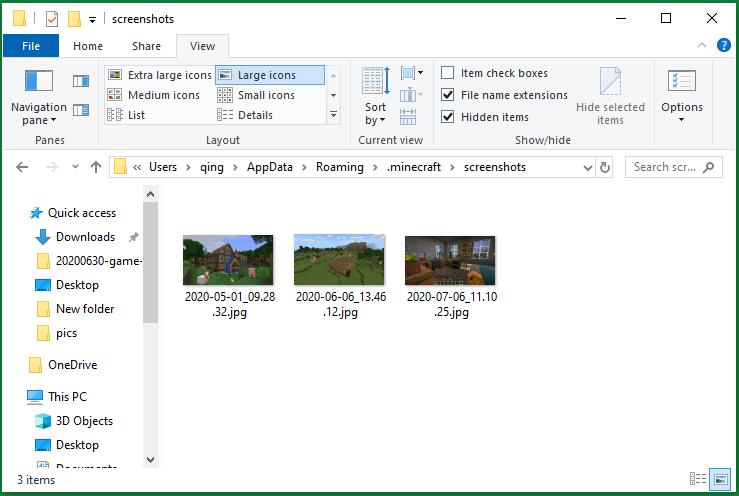
especialmente, para a versão do sistema operativo do Windows 10 da Bedrock Edition, poderá especificar onde encontrar imagens do Minecraft, onde são gravadas imagens do Minecraft, onde é que o minecraft guarda imagens. A localização por omissão da imagem do Minecraft é C:\Users\ <username>\Videos\Captures. Você pode personalizar o seu próprio endereço de gravação de imagens na mensagem de notificação que aparece imediatamente após a captura de uma imagem.
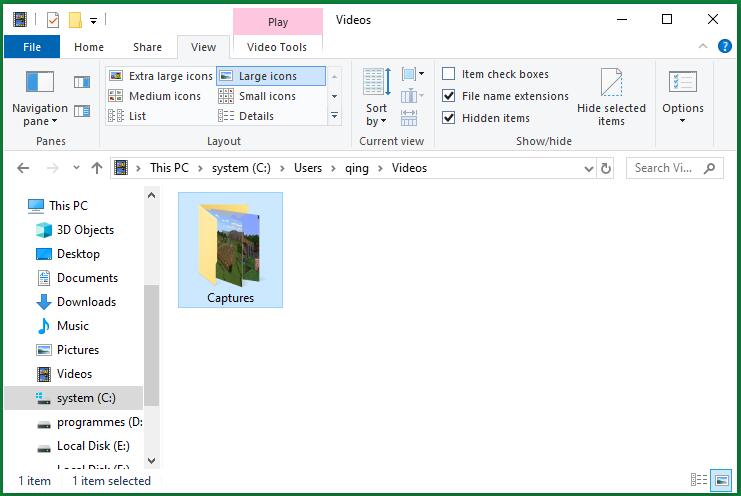
Minecraft Screenshot Options
por omissão, as screenshots do Minecraft são exactamente as mesmas que o ecrã enquanto joga. No entanto, é possível especificar quais itens são mostrados na imagem, pressionando as seguintes teclas de controle.
F1 – pressionando F1, ele irá esconder elementos de exibição de heads-up como barra de fome, barra de experiência, barra de saúde, bem como quaisquer recursos mantidos. Na situação multiplayer, ele também irá esconder os nomes dos jogadores e o chat do servidor.
F3 – ao carregar em F3, irá mostrar o ecrã de depuração mostrando a contagem de entidades, coordenadas e outras coisas. Você também pode puxar o ecrã de depuração com gráficos de depuração Carregando Em Shift + F3.

este artigo oferece 4 aspectos com 20 métodos de como fazer o Minecraft correr mais rápido no Microsoft Windows 10, tanto no ecrã como no portátil.
como tirar uma imagem no Minecraft em PS
captura uma imagem no PS Vita
basta carregar nos botões PS + Iniciar e a imagem é tirada.

Tire uma imagem em PS4
pode carregar directamente no botão Partilhar na consola para tirar uma imagem. Ou, basta carregar no botão Partilhar para despoletar um menu com opções para tirar uma imagem, Gravar vídeo e partilhar capturas; em seguida, escolha a opção tirar uma imagem.
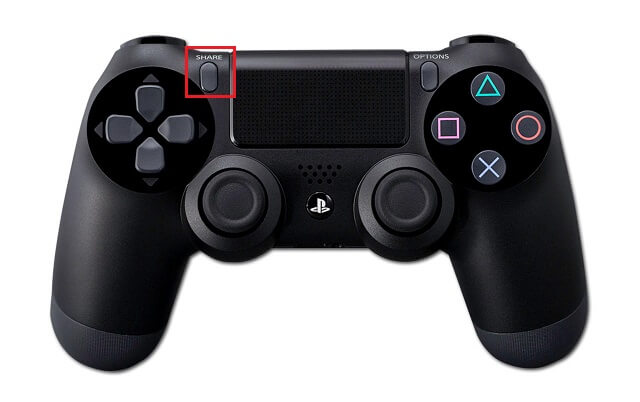
On PS3
não existe uma ferramenta de captura incorporada. Você pode fazer uma pesquisa e descobrir se existe uma aplicação de terceiros que pode tirar uma imagem do Minecraft no PlayStation 3 agora.
como tirar uma imagem no Xbox Minecraft
no Xbox One Edition
toque duas vezes no botão Xbox no controlador. Depois, carregue no botão Y para tirar uma imagem.
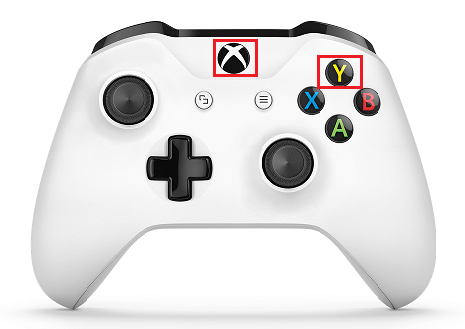
xbox.com. Em seguida, você vai ver a imagem na parte captura na sua página de perfil.
como gravar a jogabilidade no Xbox One em 4 métodos diferentes? Leia este ensaio e descubra as soluções.
na edição do Xbox 360
Similar a PS3, não há função oficial de captura de imagens.
para chegar a uma conclusão
em geral, existem dois métodos para tirar uma imagem do jogo Minecraft. Por um lado, você pode confiar no recurso embutido do próprio jogo para tirar imagens. Por outro lado, você pode usar a função do dispositivo de jogo para capturar a tela do jogo.